< この記事をシェア >
iPhone・AndroidスマホをAmazonデバイス「Fire TV」のリモコンとして利用する方法です。

Amazonの動画見放題サービスPrime VideoやAlexaだけじゃなく、Youtube、DAZN、Neftlixなどなど幅広いサービスに対応しているAmazonデバイス「Fire TV」
自分は、自宅のテレビやモニター合計で3台のFire TV Stickを利用しています。
Fire TVは、同梱されているリモコンを利用して操作している人が多いと思います。
デバイスが最新モデルになるにつれて操作もサクサクとなり、付属のリモコンでの操作も快適になっています。
通常のリモコンに加え、スマホをリモコン化しておくとさらに快適!
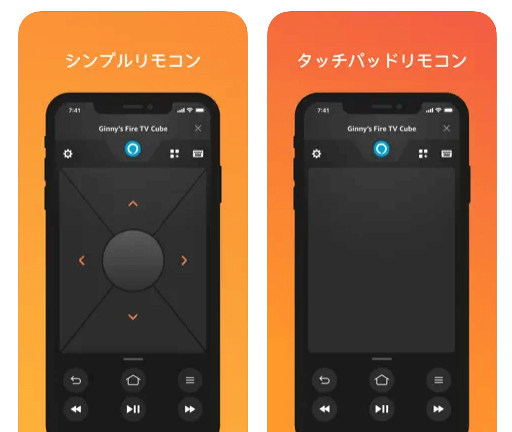
そんなFire TVのリモコンですが、iPhone・Androidスマホでも代用ができます!
Amazonが提供している無料のアプリを使うことでスマホを超簡単にリモコン化することができます。
リモコンって部屋が汚かったりするとどこに行ったかわからない…ということになることもあると思いますが、そんな時にスマホでもFire TVを操作できると便利です。
また、作品やアプリ検索の際の文字入力も間違いなくスマホの方が入力しやすいです。
もちろんスマホをリモコンとして設定しても既存のリモコンでも操作(併用)できます。
この記事では、iPhone・AndroidスマホをFire TVのリモコンとして使う方法を紹介します。
【iPhone・Android】スマホをFire TVのリモコンとして使う方法
初代Fire TV Stickから最新のFire TV Stick 4K Maxまで幅広く対応!
今回紹介しているスマホがFire TVのリモコンとして使えるアプリは、初代Fire TV StickからFire TV Stick 4K Maxまでどの機種でも使えることを確認しました。
Amazon謹製の無料アプリ「Amazon Fire TV」
もちろんiPhone・Androidに対応&無料
利用するアプリは↑です。
Amazonが提供しているアプリでApp Store、Google Playにて無料で公開されています。
アプリの初期セットアップ手順
リモコンとして利用したいFire TVと同じWi-Fi環境でどうぞ
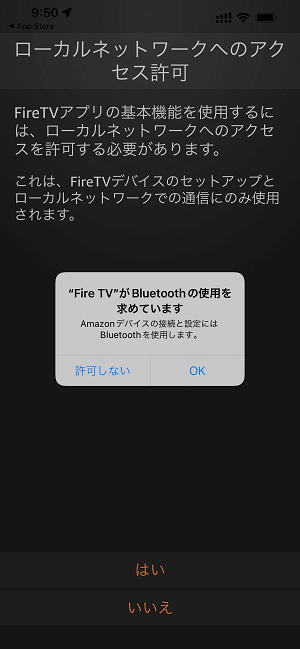
アプリのインストール直後は簡単なセットアップが必要となります。
Fire TVアプリと接続したFire TVが同じWi-Fi環境化でのセットアップをオススメします。
環境が整ったらアプリの案内に沿って進んで行きます。
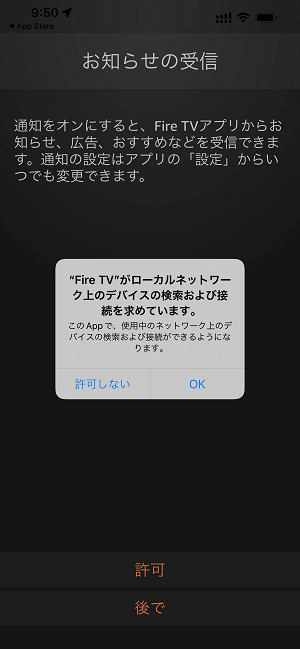
各種接続や権限の許可、通知の設定などを行って進みます。
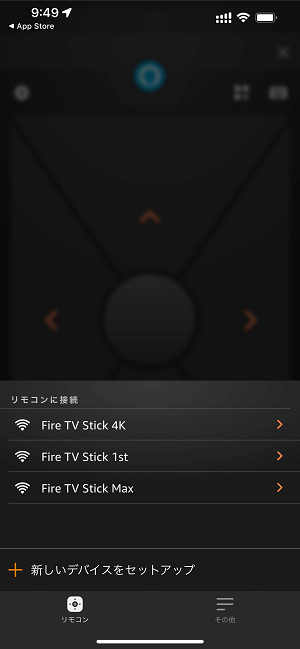
アプリが起動したら紐づいているFire TVデバイスの一覧が表示されます。
←は3台のFire TV Stickが紐づいている状態です。
リモコンとして使用したいFire TVを選択します。
すべてのFire TVのリモコンとして利用することもできますが、各デバイスとも最初だけ接続設定が必要となります。
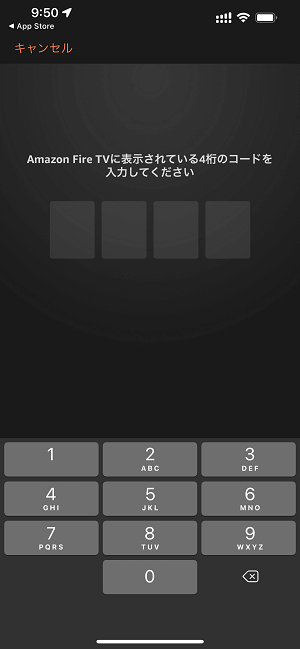
選択したFire TVを初めてリモコンとして接続する場合、←のような画面が表示されます。
この状態でFire TVと接続しているテレビやモニターの画面を見ます。
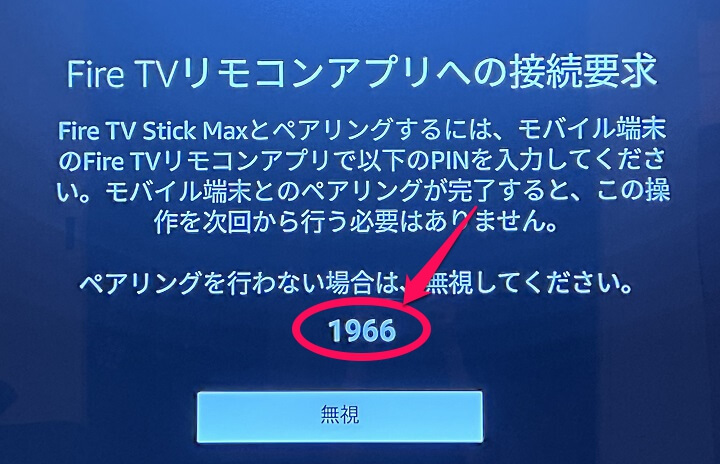
Fire TVが接続されているテレビ/モニターに←のような「Fire TVリモコンアプリへの接続要求」という画面が表示されます。
ここに表示されている4ケタの数字をスマホのFire TVアプリの画面に入力すれば接続完了です。
スマホでFire TVが操作できるの超快適!
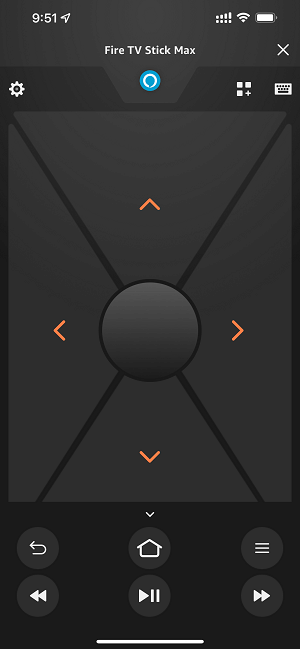
接続後のFire TVアプリの画面です。
とにかくシンプルで通常のリモコン同様に上下左右や決定ボタンでFire TVが操作できます。
特に文字入力時が便利!スマホのキーボードで文字入力して検索などができる
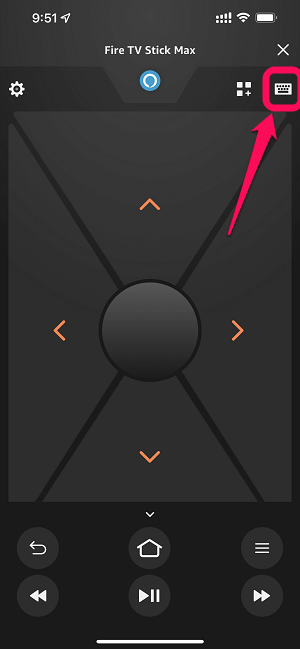
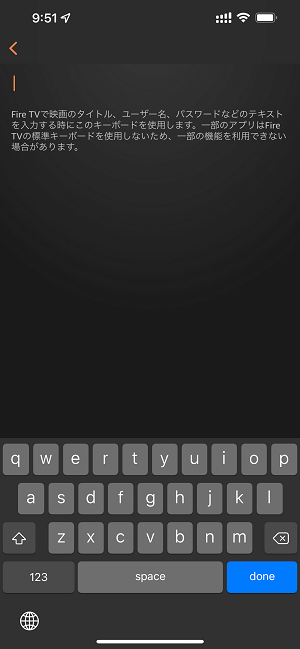
また個人的に便利だなぁと感じたのが「文字入力」です。
通常のリモコンだとどうしても上下左右のボタンを押して画面上の文字を選択して入力していくしか方法がありませんが、スマホがリモコンになっている場合は、スマホでいつも通り文字を入力することでそのままFire TV上に入力されます。
Alexaも利用OK
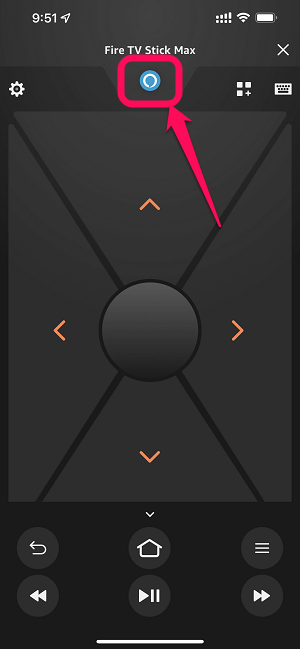
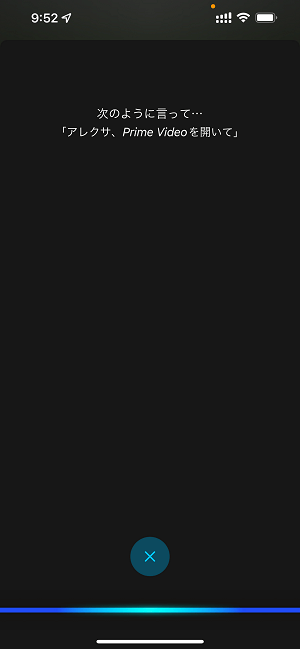
もちろんAlexaも利用できます。
この辺は通常のリモコンと同じ動きになると思います。
Fire TVのスリープにも対応
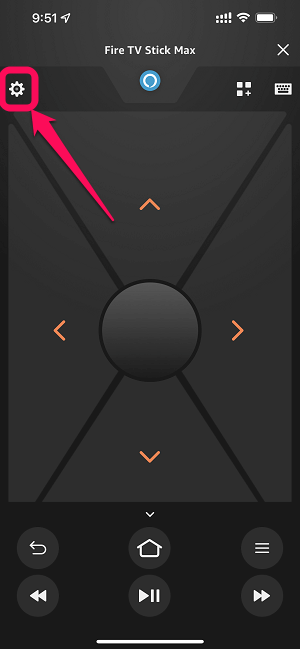
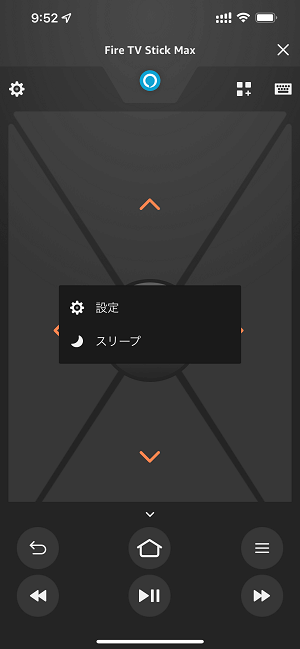
リモコン化したスマホからFire TVをスリープさせることもできます。
マイアプリの起動もラクラク
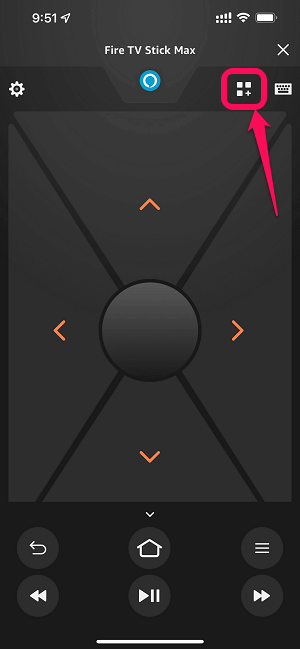
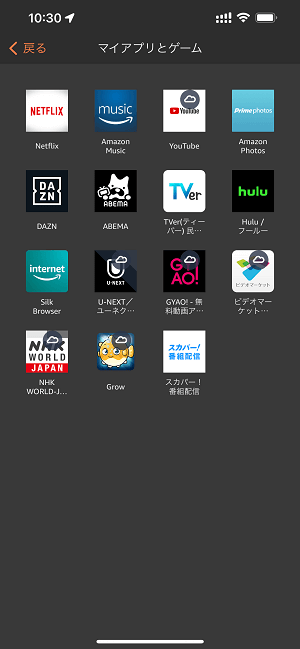
Fire TVにインストールしているアプリ一覧も簡単に確認できます。
アプリをタップすれば、そのままFire TV上でアプリが起動してラクチンです。
Fire TV使う人は絶対にインストールしておくことをオススメします
通常のリモコンとも併用OK。リモコンでもスマホでもFire TVが操作できるのはマジで快適
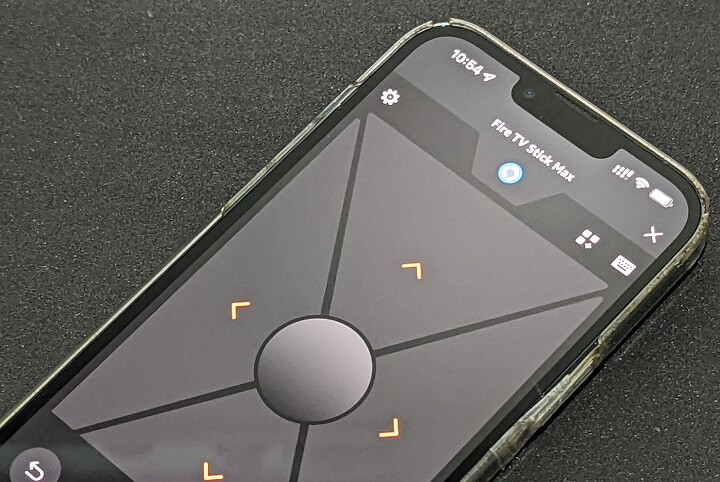
こんな感じでFire TVを持っている人は、iPhone・Androidスマホがあれば無料で超簡単にスマホをFire TVのリモコン化することができちゃいます。
また文字入力は間違いなくリモコン化したスマホで行う方がラクチンです。
最初にも書いていますが、通常のFire TVのリモコンとの併用もできるので両方から操作できるようになって便利です。
部屋が汚くてリモコンが見つからない…という場合にも役立ちます(リモコン探せとも思いますが…)
Fire TVシリーズを利用しているユーザーさんには間違いなくオススメのアプリなので是非インストールしてみてください。
ちなみに。Fire TV Stickのリモコンをなくした場合は単体でも購入できる
ただしコスパは…
ちなみにFire TVの通常リモコンは、リモコン単体でも購入できます。
↑のAlexa対応音声認識リモコン(第3世代)であれば、これを購入することでFire TV Cube、Fire TV Stick 4K、Fire TV Stick(第3世代/第2世代)、Amazon Fire TV(第3世代)で利用することができます。
李顧問をなくした、壊れたといった時は、これを購入するという手もありますがコスパが。。
この金額だとセール時にFire TVごと購入した方がいのでは…とも思わせられる一品だと個人的には思っています。
< この記事をシェア >
\\どうかフォローをお願いします…//
このスマホをFire TVのリモコンとして使う方法 – iPhone・Android対応の無料リモコンアプリが便利!の最終更新日は2022年7月26日です。
記事の内容に変化やご指摘がありましたら問い合わせフォームまたはusedoorのTwitterまたはusedoorのFacebookページよりご連絡ください。




























